PREMIUM COMAI Användare
|
|
|
- Elin Åström
- för 10 år sedan
- Visningar:
Transkript
1 1 PREMIUM COMAI Användare WEBBKALENDER 2.0 utvecklar och säljer kognitions- och utvecklar och säljer kognitions- och komm
2 2 1 Inledning Terminologi Teknisk kravspecifikation Behörigheter Start Inställning av storlek i webbläsaren Kalender Månadsvy Veckovy Dagvy Listvy Visa påminnelse Inställningar Konto Personligt Utseende SMS Skapa en SMS-profil Mottagare av SMS Lägg till Befintlig mottagare Lägg till ny mottagare Redigera en SMS-profil Bilder Lägg till egna bilder Licensnyckel Påminnelse Skriv ut påminnelser Skapa en ny påminnelse Datum och tid Förpåminnelse Upprepning Händelse utan larm Kategorifärger SMS-lista Påminnelsetyp Redigera och ta bort en påminnelse utvecklar och säljer kognitions- och utvecklar och säljer kognitions- och komm
3 3 1 Inledning Den här manualen vänder sig till dig som är användare av Premium Comai. Du som användare kan själv lägga in påminnelser eller ta hjälp av en administratör som lägger in information. Premium Comai är ett hjälpmedel med flera olika funktioner som gör att du som användare blir oberoende i ditt dagliga liv. Den främsta funktionen för att integrera användare och administratör är webbkalendern. Den manualen beskriver just den funktionen. Påminnelser hanteras och synkroniseras mellan smartphone och webbkalendern i dubbelriktad kommunikation. Systemet är inte beroende av specifika telefonoperatörer (SIM-kort), varje enhet är självgående i respektive delsystem. Du kan själv, eller tillsammans med din administratör, lägga in påminnelser i webbkalendern. De påminnelser som läggs in via webben uppdateras i din smartphone via dataströmmar (http) enligt önskat uppdateringsintervall, det sker automatiskt. När tiden är inne för en påminnelse att larma ljuder en signal och telefonen vibrerar (signalen kan stängas av via inställningar i Premium Comai i din smartphone). De kognitiva stöd som valts, t.ex text eller bild, lägger sig främst i smartphonens skärm. Då du bekräftar påminnelsen avslutas signalen och påminnelsen blir avbockad i systemet. Om du, användaren, önskar finns möjligheten för SMS-feedback till en annan person, dvs. att ett SMS-meddelande skickas till en eller flera andra mobiltelefoner (t.ex anhörig) om du som användare bekräftar en påminnelse eller inte bekräftar en påminnelse, eller för båda scenariona. utvecklar och säljer kognitions- och utvecklar och säljer kognitions- och komm
4 4 1.1 Terminologi Administratör Den person som har behörigheter att administrera systemet. Den här personen kan skapa en eller flera användare. Administratören kan t.ex vara en arbetsterapeut, pedagog, lärare, boendestödjare eller anhörig. Användare Du som har Premium Comai som ett hjälpmedel och har tillgång till en webbkalender. 1.2 Teknisk kravspecifikation För att logga in på din webbkalender går du in på Comai s hemsida via en webbläsare i datorn. Läs mer om vilka webbläsare du kan använda under punkt Behörigheter Systemet för Premium Comais webbkalender är uppbyggt med två inloggningsalternativ som har olika behörigheter; Administratör och Användare. Administratör Administratören har en egen, unik inloggning, men har inte tillgång till någon egen kalender. Administratören har behörighet att skapa en eller flera användare och lägga till eller ändra information och behörighet för dessa användare. Administratören kan således ta del av din webbkalender och har även behörighet att anpassa din kalender genom att lägga in dina personliga bilder under fliken Media. Användare Du som användare har en egen, unik inloggning, och har tillgång till en egen kalender där du själv kan lägga in påminnelser med det kognitiva stöd som önskas. Utifrån förmåga kan du ha behörighet att själv administrera bilder under Inställningar - Bilder och lägga till eller ändra mottagarlistor under Inställningar - SMS (den här behörigheten skapas via administratörskontot). utvecklar och säljer kognitions- och utvecklar och säljer kognitions- och komm
5 5 3 Start För att logga in som Användare, gå in på hemsidan välj orange flik WEBBKALENDER LOGIN. Fyll i användarnamn och lösenord för att logga in. Dina användaruppgifter finns i medföljande värdehandling. Obs! Var noga med att skriva in exakt enligt uppgifterna som uppges i den medföljande värdehandlingen. utvecklar och säljer kognitions- och utvecklar och säljer kognitions- och komm
6 6 3.2 Inställning av storlek i webbläsaren För att få en optimal storlek på bildutförandet på datorskärmen kan du välja zoomstorlek i den webbläsare/browser du använder. Hur man ändrar zoominställningarna kan variera mellan olika webbläsare. Vill du zooma in kan de hända att hela webbsidan inte syns. Du får då välja att scrolla, eller rulla, ner och åt sidorna för att se mer av webbsidan. Obs! Utseendet av funktionerna i webbkalendern kan variera beroende av vilken typ och vilken version av webbläsare som du använder. Vi rekommenderar att man versionsuppdaterar sin webbläsare för optimalt bruk. Nedan kan du se de tre webbläsare som du kan använda med Comais webbkalender och hur du gör för att ändra zoomstorleken på sidan. Internet Explorer 9 (version ) För att ändra zoomstorlek i Internet Explorer gör följande: Öppna upp webbläsaren genom att trycka på Internet Explorer-ikonen. Gå in under Visa i menyraden. Gå in under Zooma (100%) ( procentantalet kan variera beroende på tidigare inställning). Välj hur mycket du vill zooma in eller zooma ut antingen genom de två första valen eller genom att välja ett alternativ. utvecklar och säljer kognitions- och utvecklar och säljer kognitions- och komm
7 7 Mozilla Firefox (version ) För att ändra zoomstorlek i Mozilla Firefox gör följande: Öppna upp webbläsaren genom att trycka på Mozilla Firefox-ikonen. Gå in under Visa i menyraden. Gå in under Zooma. Välj om du vill Zooma in eller Zooma ut. (sidan zoomas in eller ut ytterligare, ju fler gånger du trycker Zooma in/zoom ut). Google Chrome (version ) För att ändra zoomstorlek i Google Chrome gör följande: Öppna upp webbläsaren genom att trycka Google Chrome-ikonen. Tryck på den streckade menyikonen uppe i högre hörnet (till höger om webbadressfältet). Vid alternativet Zooma in kan du trycka (minus) för att zooma ut eller + (plus) för att zooma in. Du ser en procentsats av hur in/utzoomad webbsidan är. Obs! Utseendet, utformningen och säkerheten hos olika browsers/webbläsare varierar. Vi vill informera om att det finns alternativa webbläsare än de som nämnts ovan. utvecklar och säljer kognitions- och utvecklar och säljer kognitions- och komm
8 8 4 Kalender I Kalender kan du själv, eller tillsammans med någon annan, lägga in påminnelser. Din kalender på webben är synkroniserad med kalendern i din smartphone. Detta gör att de påminnelser du lägger in i webbkalendern automatiskt läggs över till din smartphone. Dagens datum visas tydligt längst upp till vänster i webbkalendern. Kalenderns månadsvy har veckonummer och det är möjligt att gå till föregående månad och nästa månader. Söndagar är rödmarkerade. Dagens datum är orangemarkerad. Olika aktiviteter kan förstärkas och kodas med hjälp av att använda olika färger. Tid kan visualiseras med hjälp av punkter där varje punkt representerar en kvart (15 minuter). För att lägga in en påminnelse välj Ny påminnelse (se Skapa påminnelse 6.2) Du kan växla mellan olika vyer: Månadsvy, Veckovy, Dagvy samt Listvy. Du växlar genom att klicka på respektive vy. Läs mer om de olika vyerna under respektive kapitel nedan. 4.1 Månadsvy När du loggat in i webbkalendern kommer du till månadsvyn och kan överblicka din individuella kalender. Det är möjligt att bläddra fram och tillbaka till föregående månad samt till kommande månad. Dagens datum är orangefärgat. Inlagda påminnelser visas på respektive dag. Om det finns flera påminnelser på en och samma dag visas de i ordning efter varandra. Du kan särskilja olika aktiviteter med hjälp av olika färger t ex skola, fritid, läkarbesök etc. utvecklar och säljer kognitions- och utvecklar och säljer kognitions- och komm
9 9 4.2 Veckovy I veckovyn visas bakgrunden för aktuell dag orange. En prickad linje visar nutid. Tidspunkter visualiserar aktuell tid. En timma är representerad av fyra punkter där varje punkt symboliserar en kvart (15 min). Röda (fyllda) punkter är kommande tid och grå är dåtid. 4.3 Dagvy Välj Dag för att se påminnelser för aktuell dag. Dagens datum är orange. Om du har flera påminnelser parallella vid en och samma tid visas de bredvid varandra i vyn. Om påminnelserna inte ligger på samma tid läggs de efter varandra. utvecklar och säljer kognitions- och utvecklar och säljer kognitions- och komm
10 Listvy Listvyn visar påminnelser i en lista. Till vänster om påminnelsen visas en symbol om händelsen är obekräftad. Obekräftad påminnelse visas med en orange triangel. Händelser utan larm markeras med en symbol föreställande en överstruken högtalare. Till höger visas typ av påminnelse, t ex bild, checklista eller fritext. utvecklar och säljer kognitions- och utvecklar och säljer kognitions- och komm
11 Visa påminnelse För att titta på specifik påminnelse, klicka på påminnelsen i kalendern från listvyn (klickar man på en påminnelse i de andra vyerna kommer man till listvyn). För att stänga ned påminnelsen välj Avbryt. Önskar du redigera påminnelse, välj Ändra. Ändra en påminnelse genom att välja Ändra utvecklar och säljer kognitions- och utvecklar och säljer kognitions- och komm
12 12 5 Inställningar Inställningar finns i menyn högst upp på sidan bredvid knappen för att logga ut. I inställningar kan du välja att se och ändra inställningar i olika sektioner. Sektionerna är: Konto, Personligt, Utseende, SMS 1, Bilder 1 och Licensnyckel. De ingående sektionerna beskrivs i respektive avsnitt nedan. 5.1 Konto Konto visar information om användarens inloggning. Här är det möjligt att ändra lösenordet för inloggningen till webbkalendern. 5.2 Personligt Under Personligt finner du användaruppgifter. Önskar du redigera uppgifterna, markera fältet och skriv in önskad text. Välj Spara när du är klar. 1 Inställningar för SMS och Bilder är tillgängligt om Administratören har godkänt att användaren ska ha åtkomst till dessa. Har administratören inte gjort dessa tillgängliga visas de ej. utvecklar och säljer kognitions- och utvecklar och säljer kognitions- och komm
13 Utseende Under Utseende är det möjligt att välja om dagarna ska visas med olika färger och om tidspunkter ska visas i webbkalendern. Dagsfärger och tidspunkter är automatiskt aktivt vid start av kalendern (dagsfärger och tidspunkter visas alltid i applikationen i smartphone/surfplatta). 5.4 SMS SMS är en valbar funktion som gör det möjligt att SMS-meddelanden skickas till en eller flera 2 andra mobiltelefoner eller smartphones (t ex till en anhörig) om du som användare bekräftar en påminnelse eller inte bekräftar en påminnelse, eller för båda scenariona. Dessa SMS-meddelanden utgör inte någon kostnad för dig eller mottagaren. Detta är en envägskommunikation och mottagaren kan inte svara på SMS-meddelandet. Olika scenarion/alternativ för SMS-bekräftelse: Ej bekräftad påminnelse SMS-meddelande sänds när du inte har bekräftat en påminnelse dvs. när du inte har tryckt Bekräfta i din smartphone när ett larm ljuder och vibrerar. Bekräftad påminnelse SMS-meddelande sänds när du har bekräftat dvs. när du tryckt Bekräfta i din smartphone när ett larm ljuder och vibrerar. För alternativet Bekräftad påminnelse kan en SMS-bekräftelse endast sändas till en mottagare. Kombination Det är möjligt att kombinera de två ovanstående alternativen, dvs. att mottagaren får ett SMS-meddelande både om du inte har bekräftat en påminnelse och ett SMS-meddelande när du har bekräftat en påminnelse. 2 Flera mottagare kan endast väljas vid SMS för Ej bekräftad händelse. För alternativet Bekräftad påminnelse kan en SMS-bekräftelse endast sändas till en mottagare. utvecklar och säljer kognitions- och utvecklar och säljer kognitions- och komm
14 Skapa en SMS-profil Om du har behörighet att skapa och redigera mottagarlistor för den här funktionen är inställningen för SMS synlig i din webbkalender. För att skapa en ny SMS-profil, klicka på knappen Lägg till Skapa ny sms-profil genom att trycka på +Lägg till Nedan ser du i vilken ordning en SMS-profil skapas när man valt båda alternativen Ej utförd påminnelse och Utförd påminnelse. På nästa sida följer en förklaring hur du gör de olika momenten. Ordning då en SMS-profil skapas med båda alternativen Ej utförd påminnelse och Utförd påminnelse: 1. Välj Lägg till 2. Namnge Profilen under rubriken Namn 3. Bocka för en lista som du önskar skapa, dvs SMS-lista ej bekräftad påminnelse / bekräftad påminnelse. Det är möjligt att markera båda alternativen eller endast ett av alternativen 4. Lägg till en eller flera mottagare för Ej bekräftad påminnelse 5. Lägg till mottagartext för Ej bekräftad påminnelse. 6. Lägg till EN mottagare för Bekräftad påminnelse 7. Lägg till mottagartext för Bekräftad påminnelse. 8. Kontrollera uppgifterna och välj Spara. Har du endast valt ett av alternativen kommer du endast behöva göra inställningar för det alternativet Mottagare av SMS När en SMS-profil skapas kan den skapas endast för bekräftad påminnelse, endast för Ej bekräftad påminnelse eller för båda scenariona. Skapar du en profil då det ska skickas en SMS-bekräftelse oavsett, dvs. för både Bekräftad påminnelse och Ej bekräftad påminnelse får du välja att skapa två olika mottagarlistor inom SMS-profilen du skapar. Du kan ha olika mottagare för Utförd påminnelse och Ej utförd påminnelse. Det är nu dags att skapa en text för de SMS som ska sändas vid Utförd påminnelse eller Ej utförd påminnelse. Skapar du en profil då det ska skickas en SMS-bekräftelse oavsett, dvs. för både Utförd påminnelse och Ej utförd påminnelse kommer du få välja två olika SMS-bekräftelsetexter. Skriv in den utvecklar och säljer kognitions- och utvecklar och säljer kognitions- och komm
15 15 text som ska stå i SMS-bekräftelsen som skickas till mottagaren (nedan visas exempel för båda alternativen) Lägg till Befintlig mottagare Om det tidigare lagts till en mottagare, bocka i Befintlig och välj därefter en mottagare ur rullgardinslistan. Välj befintlig mottagare samt välj hur många minuters fördröjning det ska vara innan SMS-meddelandet skickas till mottagaren. Fördröjning av SMS behövs inte för alternativet Utförd påminnelse då bekräftelse-sms skickas direkt då bekräftelsen är gjord. Välj Lägg till om du vill lägga till den befintliga mottagaren Lägg till ny mottagare För att lägga till en ny mottagare för SMS-bekräftelsen bockar du i Ny. Vid val av Ny mottagare skriver du in namn och mobiltelefonnummer till den tänkta SMS-mottagaren och hur många minuters fördröjning det ska vara innan SMS-meddelandet skickas till mottagaren (nedan visas exempel för båda alternativen). Välj Lägg till om du vill lägga till den nya mottagaren och avsluta med att Spara. utvecklar och säljer kognitions- och utvecklar och säljer kognitions- och komm
16 16 Skriv den text som du önskar att mottagaren ska få i sitt SMS. Klicka på knappen Spara listan Redigera en SMS-profil För att kunna ta fram eller för att redigera en av dina SMS-profiler gå till Inställningar - SMS och välj den aktuella SMS-profilen ur rullgardinsmenyn. Dina tidigare inställningar laddas och visas i fälten. Här kan du lägga till, ändra eller ta bort redan inlagda uppgifter. Obs! Det går att redigera en SMS-profil men det går INTE att radera en profil. Blir en av listorna inaktuell kan du ändra namn på profilen för att markera etta. Ex: Inaktuell, Används ej eller dylikt. Obs! Man kan endast välja EN mottagare för valet Utförd påminnelse. 5.5 Bilder Under funktionen Bilder hanteras de bilder som kan läggas in som påminnelser. Här finns de bilder som har lagt in, dvs Under kategorin egna bilder ligger ca 35 st Widigit bilder och Premium Comais egna bilder. Alla foton/bilder som tas med smartphone och läggs in via datorn placeras under Egna bilder. Det finns 6 förbestämda kategorier. utvecklar och säljer kognitions- och utvecklar och säljer kognitions- och komm
17 17 För att välja de bilder som ska vara tillgängliga för användaren i smartphone/surfplatta slår man om reglaget mellan visa och dölj Lägg till egna bilder Genom att trycka på knappen Lägg till bild är det möjligt att lägga till bilder. Välj Lägg till bild öppnar din dators mappar över filer. Markera aktuell bild och välj öppna. Tryck på knappen Lägg till bild. Nu har bilden lagts in i användarens bildbibliotek utvecklar och säljer kognitions- och utvecklar och säljer kognitions- och komm
18 18 Bilden ligger nu längst ned i listan över Egna Bilder. För att välja visa eller dölj så klickar man på önskat alternativ. 5.6 Licensnyckel Under licensnyckel visas användarens licensnyckel samt när licensen skapades samt när den löper ut. Om man önskar återgå till den äldre versionen och utseende av webbkalender välj Tillbaka till den gamla webbkalendern. utvecklar och säljer kognitions- och utvecklar och säljer kognitions- och komm
19 19 7 Påminnelse I webbkalendern finns en sökfunktion där du kan söka efter påminnelser i din kalender. Sökfunktionen finner du i kalendern, ovanför rutan för dagens datum. Välj Nu och du kommer du till dagensdatum och tid i dagvyn. Funktionerna Skriv ut Kalender se 7.1 och Ny påminnelse se Skriv ut påminnelser För att skriva ut dina påminnelser välj Skriv ut kalender. Välj datum för den period du vill ha utskriven. När du valt datum klicka på Skriv ut. Ett utskriftsfönster visas automatiskt, välj skrivare samt antal kopior och välj sedan Skriv ut. 7.2 Skapa en ny påminnelse För att skapa ny påminnelse välj Ny påminnelse i kalendern. Du kommer nu till vyn för att skapa en ny påminnelse. utvecklar och säljer kognitions- och utvecklar och säljer kognitions- och komm
20 Datum och tid Välj aktuellt datum för ny påminnelse genom att antingen skriva in datum eller välj ikonen för kalender. Här är det möjligt att lägga in en påminnelse med start- och sluttid. Larm ges vid påminnelsens starttid. Det är inte möjligt att lägga in en påminnelse som sträcker sig över flera dagar Förpåminnelse Förpåminnelse är valbar enligt förinställd tidsintervall. Förpåminnelsen ljuder i smartphone enligt inställning t ex 5 minuter innan påminnelse ska bekräftas och aktiviteten utföras Upprepning Upprepning av påminnelse är valbar. Välj om du vill att påminnelsen ska upprepas eller ej. Ska påminnelsen ske vid ett enstaka tillfälle ska valet Upprepa inte vara markerat. Vill du att påminnelsen ska upprepas väljer du något av alternativen: Dagligen, Måndag-fredag, Lördag och söndag, Veckovis eller Månadsvis. Väljer du att upprepa påminnelsen visas ett skrivfält där du får välja slutdatum och sluttid för upprepning av påminnelsen. utvecklar och säljer kognitions- och utvecklar och säljer kognitions- och komm
21 Händelse utan larm Händelse utan larm gör att det inte ljuder en ljudsignal i smartphone eller surfplatta vid larm. Standardinställningen är Nej och då ljuder det en påminnelsesignal i smartphone eller surfplatta vid larm Kategorifärger Kategorifärger för påminnelser gör det möjligt att välja en färg för specifika påminnelser t ex alla påminnelser som rör fritiden blå och de som rör arbete är lila SMS-lista Vill du koppla en SMS-profil till påminnelsen väljer du en befintlig profil i rullgardinsmenyn (se punkt 5.4 för att se hur man skapar en SMS-profil). utvecklar och säljer kognitions- och utvecklar och säljer kognitions- och komm
22 Påminnelsetyp I webbkalender finns tre olika typer av påminnelser: text, bild och checklista. Text - Skriv en text (obegränsat med tecken). Bild (med text) Eget foto, egen bild eller Widgit-bild från webbkalendern. Vill du använda eget foto/bild från din smartphone krävs det att denna bild lagts in som en påminnelse en gång tidigare via din smartphone/surfplatta. Klicka på knappen Välj bild om du har en bild som du har lagt in och använt tidigare i din kalender. Markera den bild som du önskar använda. utvecklar och säljer kognitions- och utvecklar och säljer kognitions- och komm
23 23 Om du inte har använt bilden tidigare välj Lägg till bild. Filhanteraren i din dator öppnas och du kan välja önskad bild. Den valda bilden läggs in under kategorin Mina bilder När du har valt önskad bild välj Spara och påminnelsen sparas. Checklista Börja med att namnge checklistan och skapa en checklista med obegränsat antal punkter. Om du önskar fler punkter välj Lägg till. När du har lagt in dina punkter välj Spara. Din checklista förs över till smartphone/surfplatta som en påminnelse. utvecklar och säljer kognitions- och utvecklar och säljer kognitions- och komm
24 Redigera och ta bort en påminnelse Vill du ta bort eller redigera påminnelsen tryck på aktuell påminnelse och välj Ändra Om du önskar radera påminnelsen välj Ta bort. Om du önskar redigera välj Redigera, utför ändringar och välj Spara. Observera att vid upprepad påminnelse kommer samtliga påminnelser i serien att ändras. utvecklar och säljer kognitions- och utvecklar och säljer kognitions- och komm
MULTI COMAI WEBBKALENDER
 1 MULTI COMAI WEBBKALENDER 1.1 ANVÄNDARE utvecklar och säljer anpassningsbara smartphone 2 Innehåll 1 Inledning... 3 1.1 Terminologi... 3 1.2 Teknisk kravspecifikation... 4 1.3 Behörigheter... 4 2 Start...
1 MULTI COMAI WEBBKALENDER 1.1 ANVÄNDARE utvecklar och säljer anpassningsbara smartphone 2 Innehåll 1 Inledning... 3 1.1 Terminologi... 3 1.2 Teknisk kravspecifikation... 4 1.3 Behörigheter... 4 2 Start...
PREMIUM COMAI WEBBKALENDER
 1 PREMIUM COMAI WEBBKALENDER 2.0 ADMINISTRATÖR utvecklar och säljer anpassningsbara smartphone 2 Innehåll 1 Inledning... 3 1.1 Terminologi... 3 1.2 Teknisk kravspecifikation... 4 1.3 Behörigheter... 4
1 PREMIUM COMAI WEBBKALENDER 2.0 ADMINISTRATÖR utvecklar och säljer anpassningsbara smartphone 2 Innehåll 1 Inledning... 3 1.1 Terminologi... 3 1.2 Teknisk kravspecifikation... 4 1.3 Behörigheter... 4
VERSION 2.0 ANVÄNDARE. Benämning Artikelnummer Pris Startavift startwebbmc 3 500 kr Årlig Licensavgift webbmobilmc0102 2 400 kr
 090622 MANUAL FÖR MEMO COMAI WEBBKALENDER VERSION 2.0 ANVÄNDARE Benämning Artikelnummer Pris Startavift startwebbmc 3 500 kr Årlig Licensavgift webbmobilmc0102 2 400 kr Comai AB Follingbo Rosendal 305,
090622 MANUAL FÖR MEMO COMAI WEBBKALENDER VERSION 2.0 ANVÄNDARE Benämning Artikelnummer Pris Startavift startwebbmc 3 500 kr Årlig Licensavgift webbmobilmc0102 2 400 kr Comai AB Follingbo Rosendal 305,
SCHOLA COMAI ELEV WEBBKALENDER / SCHEMA VERSION 1.1. [Skriv text]
![SCHOLA COMAI ELEV WEBBKALENDER / SCHEMA VERSION 1.1. [Skriv text] SCHOLA COMAI ELEV WEBBKALENDER / SCHEMA VERSION 1.1. [Skriv text]](/thumbs/30/14472655.jpg) 20111206 SCHOLA COMAI WEBBKALENDER / SCHEMA VERSION 1.1 ELEV [Skriv text] Innehåll 1 Inledning... 3 1.1 Terminologi... 3 1.2 Teknisk kravspecifikation... 4 1.3 Behörigheter... 4 1.5 Start... 4 1.5.1 Grundinställning
20111206 SCHOLA COMAI WEBBKALENDER / SCHEMA VERSION 1.1 ELEV [Skriv text] Innehåll 1 Inledning... 3 1.1 Terminologi... 3 1.2 Teknisk kravspecifikation... 4 1.3 Behörigheter... 4 1.5 Start... 4 1.5.1 Grundinställning
Premium Comai 2.0 Lanseras i september 2014
 Premium Comai 2.0 Lanseras i september 2014 Premium Comai 2.0 Nu lanserar vi Premium Comai 2.0! I denna version har vi valt att utveckla kalenderfunktionen i webbkalendern samt i applikationen. Du kommer
Premium Comai 2.0 Lanseras i september 2014 Premium Comai 2.0 Nu lanserar vi Premium Comai 2.0! I denna version har vi valt att utveckla kalenderfunktionen i webbkalendern samt i applikationen. Du kommer
MANUAL SCHOLA COMAI WEBBKALENDER OCH SCHEMA
 MANUAL SCHOLA COMAI WEBBKALENDER OCH SCHEMA VERSION 1.1 LÄRARE / PEDAGOG (ADMINISTRATÖR) 1 Innehåll 1 Inledning... 3 1.1 Sammanfattning av funktioner i schema och kalender på webben... 4 1.2 Sammanfattning
MANUAL SCHOLA COMAI WEBBKALENDER OCH SCHEMA VERSION 1.1 LÄRARE / PEDAGOG (ADMINISTRATÖR) 1 Innehåll 1 Inledning... 3 1.1 Sammanfattning av funktioner i schema och kalender på webben... 4 1.2 Sammanfattning
Om företaget Comai AB
 Om företaget Comai AB Företaget grundades av personer med kompetens inom pedagogik, rehabilitering och kunskaper inom att utveckla produkter enligt principen design for all. Företaget har även fått innovationsutmärkelser
Om företaget Comai AB Företaget grundades av personer med kompetens inom pedagogik, rehabilitering och kunskaper inom att utveckla produkter enligt principen design for all. Företaget har även fått innovationsutmärkelser
ANVÄNDARGUIDE. Premium Comai. Artikelnr funktionsverket
 ANVÄNDARGUIDE Premium Comai Artikelnr 380000 funktionsverket Koncept och funktioner Ljudinspelning Handlingsplan Kalender Bildserie Karta Kontakter Prisräknare Tidsstöd Premium Comai Funktioner Kalender
ANVÄNDARGUIDE Premium Comai Artikelnr 380000 funktionsverket Koncept och funktioner Ljudinspelning Handlingsplan Kalender Bildserie Karta Kontakter Prisräknare Tidsstöd Premium Comai Funktioner Kalender
Manual HållKoll 1.1 iphone och ipad
 Manual HållKoll 1.1 iphone och ipad utvecklar och säljer kognitions- och Donnersplats 1 621 57 Visby 2 Innehåll 1 Inledning... 3 2 Teknisk kravspecifikation... 3 2.1 Prova på HållKoll... 4 3 Starta HållKoll...
Manual HållKoll 1.1 iphone och ipad utvecklar och säljer kognitions- och Donnersplats 1 621 57 Visby 2 Innehåll 1 Inledning... 3 2 Teknisk kravspecifikation... 3 2.1 Prova på HållKoll... 4 3 Starta HållKoll...
Om företaget Comai AB
 Om företaget Comai AB Företaget grundades av personer med kompetens inom pedagogik, rehabilitering och kunskaper inom att utveckla produkter enligt principen design for all. Företaget har även fått innovationsutmärkelser
Om företaget Comai AB Företaget grundades av personer med kompetens inom pedagogik, rehabilitering och kunskaper inom att utveckla produkter enligt principen design for all. Företaget har även fått innovationsutmärkelser
Manual Multi Comai 1.3.5
 Manual Multi Comai 1.3.5 Mobiltelefon Android 2.1 AB utvecklar och säljer anpassningsbara Comai AB Tfn:0498-410995 2 Innehåll 1 Inledning... 3 2 Installation... 3 2.1 Starta Multi Comai... 3 2.1 Navigation...
Manual Multi Comai 1.3.5 Mobiltelefon Android 2.1 AB utvecklar och säljer anpassningsbara Comai AB Tfn:0498-410995 2 Innehåll 1 Inledning... 3 2 Installation... 3 2.1 Starta Multi Comai... 3 2.1 Navigation...
MULTI COMAI WEBBKALENDER
 1 MULTI COMAI WEBBKALENDER 1.1 ADMINISTRATÖR utvecklar och säljer anpassningsbara smartphone 2 Innehåll 1 Inledning... 3 1.1 Terminologi... 3 1.2 Teknisk kravspecifikation... 4 1.3 Behörigheter... 4 1.4
1 MULTI COMAI WEBBKALENDER 1.1 ADMINISTRATÖR utvecklar och säljer anpassningsbara smartphone 2 Innehåll 1 Inledning... 3 1.1 Terminologi... 3 1.2 Teknisk kravspecifikation... 4 1.3 Behörigheter... 4 1.4
Kom igång. Readyonet Lathund för enkelt admin. Logga in Skriv in adressen till din webbsida följt av /login. Exempel: www.minsajt.
 Kom igång Logga in Skriv in adressen till din webbsida följt av /login. Exempel: www.minsajt.se/login Nu dyker en ruta upp på skärmen. Fyll i ditt användarnamn och lösenord och klicka på "logga in". Nu
Kom igång Logga in Skriv in adressen till din webbsida följt av /login. Exempel: www.minsajt.se/login Nu dyker en ruta upp på skärmen. Fyll i ditt användarnamn och lösenord och klicka på "logga in". Nu
Manual HållKoll 1.0. Applikation för Android. Viktiga funktioner samlade på en plats: kalender, timer, checklista och stödpersoner
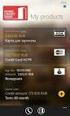 Manual HållKoll 1.0 Applikation för Android. Viktiga funktioner samlade på en plats: kalender, timer, checklista och stödpersoner utvecklar och säljer kognitions- och 2 Innehåll 1 Inledning...3 2 Teknisk
Manual HållKoll 1.0 Applikation för Android. Viktiga funktioner samlade på en plats: kalender, timer, checklista och stödpersoner utvecklar och säljer kognitions- och 2 Innehåll 1 Inledning...3 2 Teknisk
Manual HållKoll 1.2 iphone och ipad
 Manual HållKoll 1.2 iphone och ipad utvecklar och säljer kognitions- och Donnersplats 1 621 57 Visby 2 Innehåll Inledning... 3 Teknisk kravspecifikation... 4 2.1 Prova på HållKoll... 4 Starta HållKoll
Manual HållKoll 1.2 iphone och ipad utvecklar och säljer kognitions- och Donnersplats 1 621 57 Visby 2 Innehåll Inledning... 3 Teknisk kravspecifikation... 4 2.1 Prova på HållKoll... 4 Starta HållKoll
Manual Schola Comai För mobiltelefon och surfplatta med operativ: Android 2.1 Version 1.0
 20111208 Manual Schola Comai För mobiltelefon och surfplatta med operativ: Android 2.1 Version 1.0 [Skriv text] 2 Innehåll 1 Inledning... 3 2 Installation... 3 2.1 Starta Schola Comai... 3 2.2 Navigation...
20111208 Manual Schola Comai För mobiltelefon och surfplatta med operativ: Android 2.1 Version 1.0 [Skriv text] 2 Innehåll 1 Inledning... 3 2 Installation... 3 2.1 Starta Schola Comai... 3 2.2 Navigation...
IdéTorget Manual. Google kalender. Skapa din kalender på Internet. Uppdaterad oktober 2011
 IdéTorget Manual Google kalender Skapa din kalender på Internet Uppdaterad oktober 2011 Googles kalender Att göra sin planering på en digital kalender har många fördelar. Det ger möjlighet att få hjälp
IdéTorget Manual Google kalender Skapa din kalender på Internet Uppdaterad oktober 2011 Googles kalender Att göra sin planering på en digital kalender har många fördelar. Det ger möjlighet att få hjälp
HållKoll Mobil funktionsverket
 BRUKSANVISNING Artikelnummer: 381020 HållKoll Mobil funktionsverket Innehåll 1 Inledning... 3 2 Teknisk information... 3 3 Starta HållKoll... 4 3.1 Språk... 4 3.2 Avstängningsskydd och Autostart... 4 4
BRUKSANVISNING Artikelnummer: 381020 HållKoll Mobil funktionsverket Innehåll 1 Inledning... 3 2 Teknisk information... 3 3 Starta HållKoll... 4 3.1 Språk... 4 3.2 Avstängningsskydd och Autostart... 4 4
Manual för Medarbetare appen
 Manual för Medarbetare appen Appen ger tillgång till Medarbetaren via en mobil eller platta. Du behöver ett konto sedan tidigare till Medarbetaren. 1 Vitec Agrando AB Innehåll 1. Installera appen... 3
Manual för Medarbetare appen Appen ger tillgång till Medarbetaren via en mobil eller platta. Du behöver ett konto sedan tidigare till Medarbetaren. 1 Vitec Agrando AB Innehåll 1. Installera appen... 3
Manual HållKoll 1.4 iphone och ipad
 Manual HållKoll 1.4 iphone och ipad 2 Innehåll Inledning... 3 Teknisk kravspecifikation... 4 2.1 Prova på HållKoll... 4 Starta HållKoll Premium... 5 3.1 Abonnemang... 5 3.2 Licens... 5 Starta HållKoll...
Manual HållKoll 1.4 iphone och ipad 2 Innehåll Inledning... 3 Teknisk kravspecifikation... 4 2.1 Prova på HållKoll... 4 Starta HållKoll Premium... 5 3.1 Abonnemang... 5 3.2 Licens... 5 Starta HållKoll...
ANVÄNDARBESKRIVNING FÖR PERSONAL
 ANVÄNDARBESKRIVNING FÖR PERSONAL 1 INLEDNING Programmet ipool är ett system för att på ett effektivt sätt sköta bemanning och personalinformation via ett webbaserat gränssnitt som är enkelt att använda
ANVÄNDARBESKRIVNING FÖR PERSONAL 1 INLEDNING Programmet ipool är ett system för att på ett effektivt sätt sköta bemanning och personalinformation via ett webbaserat gränssnitt som är enkelt att använda
HållKoll Kalender iphone
 HållKoll Kalender iphone Vanlig kalender med ovanliga funktioner Vem har nytta av HållKoll Kalender? HÅLLKOLL FÖR DIG SOM: Känner sig stressad och orolig för att missa eller glömma saker. Behöver påminnas
HållKoll Kalender iphone Vanlig kalender med ovanliga funktioner Vem har nytta av HållKoll Kalender? HÅLLKOLL FÖR DIG SOM: Känner sig stressad och orolig för att missa eller glömma saker. Behöver påminnas
Outlook Web App 2013
 Outlook Web App 2013 Boka egen tid Boka egen möten tid Vyer Schemaläggning Gruppkalender Dela kalender Semester Britt Tågmark britt.tagmark@gmail.com Senast ändrad 2014-12-25 Innehåll Logga ut... 1 Öppna
Outlook Web App 2013 Boka egen tid Boka egen möten tid Vyer Schemaläggning Gruppkalender Dela kalender Semester Britt Tågmark britt.tagmark@gmail.com Senast ändrad 2014-12-25 Innehåll Logga ut... 1 Öppna
Manual HållKoll 1.5 iphone och ipad
 Manual HållKoll 1.5 iphone och ipad 2 Innehåll Inledning... 3 Teknisk kravspecifikation... 4 2.1 Prova på HållKoll... 4 Starta HållKoll Premium... 5 3.1 Abonnemang... 5 3.2 Licens... 5 Starta HållKoll...
Manual HållKoll 1.5 iphone och ipad 2 Innehåll Inledning... 3 Teknisk kravspecifikation... 4 2.1 Prova på HållKoll... 4 Starta HållKoll Premium... 5 3.1 Abonnemang... 5 3.2 Licens... 5 Starta HållKoll...
PREMIUM COMAI 2.0 SMARTPHONE & SURFPLATTA
 PREMIUM COMAI 2.0 SMARTPHONE & SURFPLATTA 2 Innehåll 1 Inledning... 4 2 Teknisk kravspecifikation... 4 3 Installation... 4 3.1 Alternativ 1 - Installation från webbsidan via smartphone/surfplatta... 5
PREMIUM COMAI 2.0 SMARTPHONE & SURFPLATTA 2 Innehåll 1 Inledning... 4 2 Teknisk kravspecifikation... 4 3 Installation... 4 3.1 Alternativ 1 - Installation från webbsidan via smartphone/surfplatta... 5
Appen HållKoll iphone
 Appen HållKoll iphone Få kontroll över din dag med HållKoll. Viktiga funktioner samlade på en plats: kalender, timer, checklista Vem har nytta av HållKoll Kalender? HÅLLKOLL FÖR DIG SOM: Känner dig stressad
Appen HållKoll iphone Få kontroll över din dag med HållKoll. Viktiga funktioner samlade på en plats: kalender, timer, checklista Vem har nytta av HållKoll Kalender? HÅLLKOLL FÖR DIG SOM: Känner dig stressad
Manual. It s learning. Målgruppen: externa utförare inom Vård och Omsorg
 Manual It s learning Målgruppen: externa utförare inom Vård och Omsorg Rekommenderade webbläsare: Internet Explorer, aktuella versioner (PC) Safari (ipad, Mac) Örebro kommun 20150911 v 1.1 orebro.se 2
Manual It s learning Målgruppen: externa utförare inom Vård och Omsorg Rekommenderade webbläsare: Internet Explorer, aktuella versioner (PC) Safari (ipad, Mac) Örebro kommun 20150911 v 1.1 orebro.se 2
Lathund Google Kalender (i webbläsare)
 Lathund Google Kalender (i webbläsare) För att komma till Google Kalender skriver du www.calendar.google.com i webbläsaren. För att logga in skriver du förnamn.efternamn@zonline.se och sedan ditt lösenord.
Lathund Google Kalender (i webbläsare) För att komma till Google Kalender skriver du www.calendar.google.com i webbläsaren. För att logga in skriver du förnamn.efternamn@zonline.se och sedan ditt lösenord.
Memo Comai Hur fungerar Memo Comai? Hur använder jag Memo Comai?
 Memo Comai Med Memo Comai kan användaren i högre grad självstädigt klara sin vardagssituation i arbetslivet, i studiesituationen och på fritiden, vilket leder till en förbättrad livssituation. Detta tjänar
Memo Comai Med Memo Comai kan användaren i högre grad självstädigt klara sin vardagssituation i arbetslivet, i studiesituationen och på fritiden, vilket leder till en förbättrad livssituation. Detta tjänar
Användarnamn, lösenord och e-postadress får du tilldelade av skolans IT-ansvarige, efter att din ansökan är mottagen och godkänd av administratören.
 E K Manual för e-postprogram i Eda Skolor E-postprogrammet är ett sk webbaserat system, med möjlighet att skicka och läsa e-post från valfri dator som är ansluten till Internet. Vårt e-postsystem är tänkt
E K Manual för e-postprogram i Eda Skolor E-postprogrammet är ett sk webbaserat system, med möjlighet att skicka och läsa e-post från valfri dator som är ansluten till Internet. Vårt e-postsystem är tänkt
Lärarhandledning. Felix börjar skolan
 Lärarhandledning för Felix börjar skolan Felixonline är en digital anpassning av barnboksserien Felix börjar skolan utgiven av Bonnier utbildning. Syftet med läromedlet är i första hand att skapa läsupplevelse
Lärarhandledning för Felix börjar skolan Felixonline är en digital anpassning av barnboksserien Felix börjar skolan utgiven av Bonnier utbildning. Syftet med läromedlet är i första hand att skapa läsupplevelse
Manual för Aktiv Ungdoms e-post (Zimbra)
 Manual för Aktiv Ungdoms e-post (Zimbra) fr.o.m 10 juni 2011 Introduktion... 2 Inloggning... 2 E-post... 3 Samla e-posten i konversationer eller som separata meddelanden... 3 Skicka e-post... 3 Adresslistor...
Manual för Aktiv Ungdoms e-post (Zimbra) fr.o.m 10 juni 2011 Introduktion... 2 Inloggning... 2 E-post... 3 Samla e-posten i konversationer eller som separata meddelanden... 3 Skicka e-post... 3 Adresslistor...
Manual till DIKO 2012-10-19
 Manual till DIKO 2012-10-19 Innehåll Manual till DIKO 2012-10-19... 1 1 Använda DIKO med en dator... 2 1.1 För att logga in i DIKO... 2 1.2 Dag... 3 1.3 Importera bilder... 4 1.4 Redigera bilder i samband
Manual till DIKO 2012-10-19 Innehåll Manual till DIKO 2012-10-19... 1 1 Använda DIKO med en dator... 2 1.1 För att logga in i DIKO... 2 1.2 Dag... 3 1.3 Importera bilder... 4 1.4 Redigera bilder i samband
Innehåll. Länkar Ladda ner ny version av dokument Radera dokument Noteringar och markeringar Protokoll Sök Dela handling Logga ut Kontaktvägar
 Meetings Innehåll Funktioner Inloggning Ändra lösenord ipadens läge Nämnder Möten Mötets ärenden Dokument hämta dokument Dokument läsa dokument Navigera mellan ärenden och dokument Länkar Ladda ner ny
Meetings Innehåll Funktioner Inloggning Ändra lösenord ipadens läge Nämnder Möten Mötets ärenden Dokument hämta dokument Dokument läsa dokument Navigera mellan ärenden och dokument Länkar Ladda ner ny
Ulf Forsell, säljare. Mobiltel: 072-182 57 26 Epost: ulf.forsell@comai.se Utgår från Stockholm. Utbildning:
 Ulf Forsell, säljare Utbildning: Fil kand och universitetsutbildning innehållande IT, pedagogik, datapedagogik, handikappkunskap och rehabiliteringsteknik Arbetslivserfarenhet: Örebro Universitet (Enheten
Ulf Forsell, säljare Utbildning: Fil kand och universitetsutbildning innehållande IT, pedagogik, datapedagogik, handikappkunskap och rehabiliteringsteknik Arbetslivserfarenhet: Örebro Universitet (Enheten
Användarmanual - OVK. Användarmanual OVK Version 1.5 Daterad: 2014-09-09
 1 Användarmanual - OVK 2 Inloggning... 3 Allmänt... 4 Öppna protokoll... 6 Fylla i protokoll... 7 Skriva ut protokoll... 16 Returnera protokoll... 17 Uppföljning anmärkningar/åtgärder... 17 3 Inloggning
1 Användarmanual - OVK 2 Inloggning... 3 Allmänt... 4 Öppna protokoll... 6 Fylla i protokoll... 7 Skriva ut protokoll... 16 Returnera protokoll... 17 Uppföljning anmärkningar/åtgärder... 17 3 Inloggning
Användarmanual Legimus för. Android
 Användarmanual Legimus för Android Innehåll Användarmanual Legimus för Android... 1 Vad är Legimus?... 3 Legimus webb... 3 Kom igång... 4 Inloggning... 4 Bokhyllan... 4 Sök en talbok... 4 Ladda ner taltidningar...
Användarmanual Legimus för Android Innehåll Användarmanual Legimus för Android... 1 Vad är Legimus?... 3 Legimus webb... 3 Kom igång... 4 Inloggning... 4 Bokhyllan... 4 Sök en talbok... 4 Ladda ner taltidningar...
MANUAL MOBIL KLINIK APP 2.2
 MANUAL MOBIL KLINIK APP 2.2 Innehåll Innan appen tas i bruk 2 Registrera besök manuellt 6 Dokumentera besöket 7 Registrera besök med NFC-tagg 7 Planera nytt besök 9 Avboka besök 10 Patienter 10 Anteckningar
MANUAL MOBIL KLINIK APP 2.2 Innehåll Innan appen tas i bruk 2 Registrera besök manuellt 6 Dokumentera besöket 7 Registrera besök med NFC-tagg 7 Planera nytt besök 9 Avboka besök 10 Patienter 10 Anteckningar
Outlook 2010 kalender m.m.
 Outlook 2010 kalender m.m. Kalmar kommun, datautbildningar 1 ( 13) 2016-03-02 Innehåll Kalendern... 3 Anpassa programfönstret... 3 Vyer i Kalendern... 3 Skapa avtalade tider... 4 Skriv direkt i kalendern...
Outlook 2010 kalender m.m. Kalmar kommun, datautbildningar 1 ( 13) 2016-03-02 Innehåll Kalendern... 3 Anpassa programfönstret... 3 Vyer i Kalendern... 3 Skapa avtalade tider... 4 Skriv direkt i kalendern...
LifePuz Free för Android
 Android version 1.0.3 Innehåll Beskrivning 3 Om LifePuz... 3 Med LifePuz kan du:... 3 Kostnad... 3 Registrering eller inloggning 4 Ny användare... 4 Inloggning... 4 Glömt lösenord... 5 Startsida 6 Kalender
Android version 1.0.3 Innehåll Beskrivning 3 Om LifePuz... 3 Med LifePuz kan du:... 3 Kostnad... 3 Registrering eller inloggning 4 Ny användare... 4 Inloggning... 4 Glömt lösenord... 5 Startsida 6 Kalender
Manual Skogsappen - Hemkomstkontroll
 Manual Skogsappen - Hemkomstkontroll Detta dokument utgör användarhandledningen till funktionen hemkomstkontroll i mobilappen Skogsappen som tillhör tjänsten epiforest. E p i s c o p e M o n i t o r i
Manual Skogsappen - Hemkomstkontroll Detta dokument utgör användarhandledningen till funktionen hemkomstkontroll i mobilappen Skogsappen som tillhör tjänsten epiforest. E p i s c o p e M o n i t o r i
Användarmanual Allmän REQS 7
 1 Användarmanual Allmän REQS 7 2 Innehållsförteckning: Inloggning... 3 Allmänt... 4 Bokmärken statistik... 5 Fastighetsinformation... 6 Uppdragsöversikt... 7 Listläge filtrera/sortera... 8 Listläge skriv
1 Användarmanual Allmän REQS 7 2 Innehållsförteckning: Inloggning... 3 Allmänt... 4 Bokmärken statistik... 5 Fastighetsinformation... 6 Uppdragsöversikt... 7 Listläge filtrera/sortera... 8 Listläge skriv
Version 1.8.7A. Tidrapportering med ctimesheet
 Version 1.8.7A Tidrapportering med ctimesheet Installation I tidrapporten på webben finns en ikon som heter Mobile. Klicka på ikonen. En sida öppnas och du kan här välja mellan automatisk eller manuell
Version 1.8.7A Tidrapportering med ctimesheet Installation I tidrapporten på webben finns en ikon som heter Mobile. Klicka på ikonen. En sida öppnas och du kan här välja mellan automatisk eller manuell
Öppna App Store på din ios enhet, och sök efter Grid Player. Klicka på Install och skriv in ditt Apple (itunes) lösenord om det efterfrågas.
 Grid Player manual Grid Player är en kommunikationsapp för för ipad, iphone och ipod Touch. Du kan ladda ner den Gratis från App Store. Den innehåller tre färdiga användare för text och symbolkommunikation:
Grid Player manual Grid Player är en kommunikationsapp för för ipad, iphone och ipod Touch. Du kan ladda ner den Gratis från App Store. Den innehåller tre färdiga användare för text och symbolkommunikation:
Användarmanual Administratör
 1 (10) Användarmanual Administratör Migrationsverkets e-tjänster för kommuner Se och ändra ansvar för ensamkommande Ansök om statlig ersättning Senast uppdaterad: 2019-03-18 2 (10) Innehåll 1. Inledande
1 (10) Användarmanual Administratör Migrationsverkets e-tjänster för kommuner Se och ändra ansvar för ensamkommande Ansök om statlig ersättning Senast uppdaterad: 2019-03-18 2 (10) Innehåll 1. Inledande
Öppna App Store på din ios enhet, och sök efter Grid Player. Klicka på Install och skriv in ditt Apple (itunes) lösenord om det efterfrågas.
 Grid Player manual Grid Player är en kommunikationsapp för för ipad, iphone och ipod Touch. Du kan ladda ner den Gratis från App Store. Den innehåller tre färdiga användare för text och symbolkommunikation:
Grid Player manual Grid Player är en kommunikationsapp för för ipad, iphone och ipod Touch. Du kan ladda ner den Gratis från App Store. Den innehåller tre färdiga användare för text och symbolkommunikation:
Visma Proceedo. Att logga in - Manual. Version 1.3 / 140414 1
 Visma Proceedo Att logga in - Manual Version 1.3 / 140414 1 Innehållsförteckning 1) INLOGGNING VIA VERKTYG OCH SYSTEM... 3 2) INTERNET EXPLORER... 6 2.1 Java... 6 2.2 Popup-fönster... 8 2.3 Browser, 32-
Visma Proceedo Att logga in - Manual Version 1.3 / 140414 1 Innehållsförteckning 1) INLOGGNING VIA VERKTYG OCH SYSTEM... 3 2) INTERNET EXPLORER... 6 2.1 Java... 6 2.2 Popup-fönster... 8 2.3 Browser, 32-
Nya Mina vårdkontakter. En presentation över det nya gränssnittet för invånare
 Nya Mina vårdkontakter En presentation över det nya gränssnittet för invånare Nyheter i nya Mina vårdkontakter Responsiv design gör Mina vårdkontakter tillgänglig även i mobiltelefon och surfplatta Stöd
Nya Mina vårdkontakter En presentation över det nya gränssnittet för invånare Nyheter i nya Mina vårdkontakter Responsiv design gör Mina vårdkontakter tillgänglig även i mobiltelefon och surfplatta Stöd
Sammanställning. Innehållsförteckning. för ledare
 för ledare Sammanställning Denna guide avser att hjälpa dig som ledare att administrera dina grupp(er) i MyClub. Allt som görs i MyClub är webbaserat vilket innebär att du kan sköta all administrering
för ledare Sammanställning Denna guide avser att hjälpa dig som ledare att administrera dina grupp(er) i MyClub. Allt som görs i MyClub är webbaserat vilket innebär att du kan sköta all administrering
Manual för Medarbetare appen. Appen ger tillgång till Medarbetaren via en mobil eller platta. Du behöver ett konto sedan tidigare till Medarbetaren.
 1 Manual för Medarbetare appen Appen ger tillgång till Medarbetaren via en mobil eller platta. Du behöver ett konto sedan tidigare till Medarbetaren. Innehåll 1. Installera appen... 3 2. Logga in... 3
1 Manual för Medarbetare appen Appen ger tillgång till Medarbetaren via en mobil eller platta. Du behöver ett konto sedan tidigare till Medarbetaren. Innehåll 1. Installera appen... 3 2. Logga in... 3
Lathund - TimeEdit Introduktion
 Lathund - TimeEdit Introduktion Lathund - TimeEdit 3.4 - Introduktion v1.3 Kort om TimeEdit Syftet med denna lathund är att beskriva och förklara en del av de begrepp som används i TimeEdit. Vi hoppas
Lathund - TimeEdit Introduktion Lathund - TimeEdit 3.4 - Introduktion v1.3 Kort om TimeEdit Syftet med denna lathund är att beskriva och förklara en del av de begrepp som används i TimeEdit. Vi hoppas
Time Care Pool Vikarie
 Time Care Pool Vikarie Logga in Gå in direkt på http://timepool.tierp.se eller via www.tierp.se och klicka på länken Logga in som finns längst ned på höger sida. Här klickar du på länken till Time Care
Time Care Pool Vikarie Logga in Gå in direkt på http://timepool.tierp.se eller via www.tierp.se och klicka på länken Logga in som finns längst ned på höger sida. Här klickar du på länken till Time Care
Feriearbete i Bodens kommun
 Feriearbete i Bodens kommun Kommunledningsförvaltningen Feriearbete_Handledning_v01.doc 2 (8) Innehållsförteckning 1 Inledning... 3 2 Skapa konto... 3 3 Logga in... 4 4 Glömt lösenord... 4 5 Redigera användarprofil...
Feriearbete i Bodens kommun Kommunledningsförvaltningen Feriearbete_Handledning_v01.doc 2 (8) Innehållsförteckning 1 Inledning... 3 2 Skapa konto... 3 3 Logga in... 4 4 Glömt lösenord... 4 5 Redigera användarprofil...
Sektionsdata webb är anpassat för att du ska kunna justera, jobba i eller visa dina kalkyler för kollegor, kunder och beställare.
 sektionsdata webb För dig som har ett aktivt abonnemang i sektionsdata, ingår även sektionsdata webb. Nu kan du ta med dig dina kalkyler vart du än är, på en surfplatta, smartphone eller dator. Sektionsdata
sektionsdata webb För dig som har ett aktivt abonnemang i sektionsdata, ingår även sektionsdata webb. Nu kan du ta med dig dina kalkyler vart du än är, på en surfplatta, smartphone eller dator. Sektionsdata
Manual HållKoll ios PROGRAMVERSION Tfn
 Manual HållKoll ios PROGRAMVERSION 1.3.2 Abilia AB - Utvecklare www.abilia.se Picomed AB - Leverantör www.picomed.se post@picomed.se Tfn 08-711 20 30 Innehåll Inledning... 3 Teknisk kravspecifikation...
Manual HållKoll ios PROGRAMVERSION 1.3.2 Abilia AB - Utvecklare www.abilia.se Picomed AB - Leverantör www.picomed.se post@picomed.se Tfn 08-711 20 30 Innehåll Inledning... 3 Teknisk kravspecifikation...
INTERNET 2004-10-04. Adress: fc.enkoping.se (obs! ej www i början) Då kommer du till denna sida. Logga in. Fyll i ditt Användarnamn och Lösenord.
 1 INTERNET 2004-10-04 Adress: fc.enkoping.se (obs! ej www i början) Då kommer du till denna sida Logga in Fyll i ditt Användarnamn och Lösenord. Ditt FirstClass skrivbord på Internet 2 MailBox MailBoxen
1 INTERNET 2004-10-04 Adress: fc.enkoping.se (obs! ej www i början) Då kommer du till denna sida Logga in Fyll i ditt Användarnamn och Lösenord. Ditt FirstClass skrivbord på Internet 2 MailBox MailBoxen
Liten lathund för RFS lokala redaktörer av föreningssidor
 Liten lathund för RFS lokala redaktörer av föreningssidor Logga in i Episerver 6: Logga in genom att skriva http://rfs.se/gui i webbläsaren. Skriv ditt användarnamn och lösenord i inloggningsrutan. Klicka
Liten lathund för RFS lokala redaktörer av föreningssidor Logga in i Episerver 6: Logga in genom att skriva http://rfs.se/gui i webbläsaren. Skriv ditt användarnamn och lösenord i inloggningsrutan. Klicka
Aktivitetsstöd Behörighet - Ledare
 Aktivitetsstöd Behörighet - Ledare 1 Innehållsförteckning 1 Ledare... 3 1.1 Användare - Webbadress till Aktivitetsstöd... 3 1.2 Användare - Inloggning och glömt lösenord... 3 1.3 Användare - Låst lösenord...
Aktivitetsstöd Behörighet - Ledare 1 Innehållsförteckning 1 Ledare... 3 1.1 Användare - Webbadress till Aktivitetsstöd... 3 1.2 Användare - Inloggning och glömt lösenord... 3 1.3 Användare - Låst lösenord...
Webbapplikation för extern uppdatering
 SVERIGES KOMMUNER OCH LANDSTINGS ADRESS- OCH MEDLEMSREGISTER Webbapplikation för extern uppdatering ANVÄNDARMANUAL Ansvarig för innehåll Karl Johansson, Avdelningen för administration Tel.: 08-452 74 92
SVERIGES KOMMUNER OCH LANDSTINGS ADRESS- OCH MEDLEMSREGISTER Webbapplikation för extern uppdatering ANVÄNDARMANUAL Ansvarig för innehåll Karl Johansson, Avdelningen för administration Tel.: 08-452 74 92
Uppdaterad: 2014-03-18. Lathund. Aktivitet
 Uppdaterad: 2014-03-18 Lathund Aktivitet 1 1 Innehållsförteckning Inledning 3 Allmänt om aktivitet 4 Ny aktivitet 5 Aktivitet 6 Allmänt 6 Datum och tid 6 Upprepning 7 Ta bort deltagare 9 Skicka ut en kallelse
Uppdaterad: 2014-03-18 Lathund Aktivitet 1 1 Innehållsförteckning Inledning 3 Allmänt om aktivitet 4 Ny aktivitet 5 Aktivitet 6 Allmänt 6 Datum och tid 6 Upprepning 7 Ta bort deltagare 9 Skicka ut en kallelse
Manual Interbook. Datum: 2013 01 24 Version 1.3 Sidan 1 (14)
 Manual Interbook Datum: 2013 01 24 Version 1.3 Sidan 1 (14) Innehållsförteckning 1. Inledning... 3 1. 1 Föreningsregistret... 3 1.2 Kontaktpersoner... 3 1.3 Huvudanvändare och underanvändare... 3 2. Hitta
Manual Interbook Datum: 2013 01 24 Version 1.3 Sidan 1 (14) Innehållsförteckning 1. Inledning... 3 1. 1 Föreningsregistret... 3 1.2 Kontaktpersoner... 3 1.3 Huvudanvändare och underanvändare... 3 2. Hitta
Diatel Telefonpassning
 Diatel Telefonpassning Manual för kundwebben DiaTel Diagonal Telefonpassning Box 55157 504 04 Borås, Sweden Tel. 033-700 71 00 Fax. 033-700 71 01 E-post. info@diatel.se Innehållsförteckning Vyer Inloggning
Diatel Telefonpassning Manual för kundwebben DiaTel Diagonal Telefonpassning Box 55157 504 04 Borås, Sweden Tel. 033-700 71 00 Fax. 033-700 71 01 E-post. info@diatel.se Innehållsförteckning Vyer Inloggning
Kom igång med Skype (PC)
 Kom igång med Skype (PC) 1. För att kunna använda Skype måste du först ladda ner programmet till din dator och ditt operativsystem. Klicka på länken nedan så kommer du till sidan där du kan ladda ner Skype
Kom igång med Skype (PC) 1. För att kunna använda Skype måste du först ladda ner programmet till din dator och ditt operativsystem. Klicka på länken nedan så kommer du till sidan där du kan ladda ner Skype
Klicka på Skapa Kontakter. Välj sedan om du vill skapa en organisation eller endast en fristående kontakt.
 Vi vill underlätta så mycket som möjligt för dig i ditt PR-arbete. Här har vi samlat de vanligaste frågorna som vår kundsupport får angående Plan och Connect. Har du andra frågor eller behöver hjälp med
Vi vill underlätta så mycket som möjligt för dig i ditt PR-arbete. Här har vi samlat de vanligaste frågorna som vår kundsupport får angående Plan och Connect. Har du andra frågor eller behöver hjälp med
Användarmanual Utbildningsportalen. 2011-03-30 Användarmanual SDH webbutbildning
 Användarmanual Utbildningsportalen 1 Innehållsförteckning Sid 1. Logga in 3 1.1 Registrera dig 4 1.2 Logga in på startsidan 7 1.3 Om du glömt ditt lösenord 8 2. Startsidan 9 3. Utbildningar 10 4. Tester
Användarmanual Utbildningsportalen 1 Innehållsförteckning Sid 1. Logga in 3 1.1 Registrera dig 4 1.2 Logga in på startsidan 7 1.3 Om du glömt ditt lösenord 8 2. Startsidan 9 3. Utbildningar 10 4. Tester
Version 1.9.2a. Tidrapportering med ctimesheet på Android
 Version 1.9.2a Tidrapportering med ctimesheet på Android Installation I tidrapporten på webben finns en ikon som heter Mobile. Klicka på ikonen. En sida öppnas och du kan här välja mellan automatisk eller
Version 1.9.2a Tidrapportering med ctimesheet på Android Installation I tidrapporten på webben finns en ikon som heter Mobile. Klicka på ikonen. En sida öppnas och du kan här välja mellan automatisk eller
Användarmanual Administratör
 1 (10) Användarmanual Administratör Migrationsverkets e-tjänster för kommuner Se och ändra ansvar för ensamkommande Ansök om statlig ersättning (Observera att denna e-tjänst enbart är tillgänglig för kommuner
1 (10) Användarmanual Administratör Migrationsverkets e-tjänster för kommuner Se och ändra ansvar för ensamkommande Ansök om statlig ersättning (Observera att denna e-tjänst enbart är tillgänglig för kommuner
0tid Transport Användarmanual Personal. Rev 1.0
 0tid Transport Användarmanual Personal Rev 1.0 Innehållsförteckning 1.1.Inloggning 1.2.Snabbmenyn 1.3.Byta lösenord 1.4.Lämna in tidrapport 1.5.Mina uppdrag 1.5.Lämna in traktamenten 1.6.Översikt 1.1 Inloggning
0tid Transport Användarmanual Personal Rev 1.0 Innehållsförteckning 1.1.Inloggning 1.2.Snabbmenyn 1.3.Byta lösenord 1.4.Lämna in tidrapport 1.5.Mina uppdrag 1.5.Lämna in traktamenten 1.6.Översikt 1.1 Inloggning
Appen HållKoll - Android
 Appen HållKoll - Android Få kontroll över din dag med HållKoll. Viktiga funktioner samlade på en plats: kalender, timer, checklista och stödpersoner. Vem har nytta av HållKoll Kalender? HÅLLKOLL FÖR DIG
Appen HållKoll - Android Få kontroll över din dag med HållKoll. Viktiga funktioner samlade på en plats: kalender, timer, checklista och stödpersoner. Vem har nytta av HållKoll Kalender? HÅLLKOLL FÖR DIG
Administration av asrp.se
 Administration av asrp.se Inloggning sker från: http://www.asrp.se/cms/admin_login.php Avdelningar/rubriker: - Sidor - Användare - Galleri - Övrigt - Annonser - Hästar - Faktablad - Logga ut SIDOR Under
Administration av asrp.se Inloggning sker från: http://www.asrp.se/cms/admin_login.php Avdelningar/rubriker: - Sidor - Användare - Galleri - Övrigt - Annonser - Hästar - Faktablad - Logga ut SIDOR Under
Användarmanual KTC MeView Lägenhetsinnehavare. Revision 3.0. Användarmanual KTC MeView. Lägenhetsinnehavare. Sida 1
 Användarmanual KTC MeView Lägenhetsinnehavare Sida 1 Sida 2 Innehåll Inledning... 4 Allmänt... 4 Förutsättningar... 4 Plug-in... 4 Web-läsare... 4 Inloggning... 5 Användaruppgifter... 5 Inloggning... 5
Användarmanual KTC MeView Lägenhetsinnehavare Sida 1 Sida 2 Innehåll Inledning... 4 Allmänt... 4 Förutsättningar... 4 Plug-in... 4 Web-läsare... 4 Inloggning... 5 Användaruppgifter... 5 Inloggning... 5
Manual. Patient. version 3.50
 Manual Patient version 3.50 Innehåll Introduktion till Mina vårdkontakter...2 Vem kan använda tjänsten?... 2 Komma igång... 2 Ett säkert system... 2 Svar inom ett par dagar... 2 Support... 2 Skaffa användarkonto...3
Manual Patient version 3.50 Innehåll Introduktion till Mina vårdkontakter...2 Vem kan använda tjänsten?... 2 Komma igång... 2 Ett säkert system... 2 Svar inom ett par dagar... 2 Support... 2 Skaffa användarkonto...3
Administration av lagets arbetsrum lathund
 Administration av lagets arbetsrum lathund 1: Logga in Öppna din webbläsare och gå in på nya Skuru-webben (www.skuruik.se/handboll). 1. Gå till ditt lags arbetsrum (du hittar laget antingen under Barn/Ungdom
Administration av lagets arbetsrum lathund 1: Logga in Öppna din webbläsare och gå in på nya Skuru-webben (www.skuruik.se/handboll). 1. Gå till ditt lags arbetsrum (du hittar laget antingen under Barn/Ungdom
Informationen i detta dokument bygger på att mobiltelefonen har Android version 8 eller senare.
 Installationsmanual Android 8 Xone Android 1. Om dokumentet Denna manual beskriver installation och uppstart av appen (Phoniro Care), som är byggd på Phoniros nya plattform för mobilappar, kallad Xone.
Installationsmanual Android 8 Xone Android 1. Om dokumentet Denna manual beskriver installation och uppstart av appen (Phoniro Care), som är byggd på Phoniros nya plattform för mobilappar, kallad Xone.
En användarmanual för att publicera Y-bladet på webben
 Publicera Y-bladet Innehåll Publicera Y-bladet...1 En användarmanual för att publicera Y-bladet på webben...1 Logga in...2 Logga ut...2 Att lägga till en artikel till Y-bladet...3 Ändra ett inlägg...5
Publicera Y-bladet Innehåll Publicera Y-bladet...1 En användarmanual för att publicera Y-bladet på webben...1 Logga in...2 Logga ut...2 Att lägga till en artikel till Y-bladet...3 Ändra ett inlägg...5
MANUAL TILL KFUM UPPSALA BASKETS HEMSIDA
 MANUAL TILL KFUM UPPSALA BASKETS HEMSIDA För coacher, lagföräldrar och informationsansvariga Denna manual är väldigt kortfattad och går bara igenom det mest elementära. För mer information hänvisar vi
MANUAL TILL KFUM UPPSALA BASKETS HEMSIDA För coacher, lagföräldrar och informationsansvariga Denna manual är väldigt kortfattad och går bara igenom det mest elementära. För mer information hänvisar vi
Rekommenderad IT-miljö
 Rekommenderad IT-miljö INNEHÅLL SIDNUMMER Dator 1 Internetuppkoppling Webbläsare Webbläsare Inställningar Telefoner 2 Smartphone Inloggning med säkerhetsdosa Bilder Internet Explorer 3 Mozilla Firefox
Rekommenderad IT-miljö INNEHÅLL SIDNUMMER Dator 1 Internetuppkoppling Webbläsare Webbläsare Inställningar Telefoner 2 Smartphone Inloggning med säkerhetsdosa Bilder Internet Explorer 3 Mozilla Firefox
Föräldrar i Skola24. I systemet har föräldrar möjlighet att:
 Föräldrar i Skola24 Genom föräldrarollen i Skola24 kan föräldrar ta del av en mängd användbar information. En central databas gör det möjligt att med samma inloggning se information om flera barn även
Föräldrar i Skola24 Genom föräldrarollen i Skola24 kan föräldrar ta del av en mängd användbar information. En central databas gör det möjligt att med samma inloggning se information om flera barn även
Manual Medomotion-appen
 Steg 1: Skapa konto Ladda ner appen på din mobiltelefon antingen via Google Play eller AppStore beroende på om du har en Android eller Iphone. Appen fungerar för båda systemen. För att hitta appen sök
Steg 1: Skapa konto Ladda ner appen på din mobiltelefon antingen via Google Play eller AppStore beroende på om du har en Android eller Iphone. Appen fungerar för båda systemen. För att hitta appen sök
Manual dinumero Webb
 Hugo Hallqvist Innehållsförteckning 1. Inloggning... 2 2. Välj företag... 3 3. Fakturalista... 4 3.1. Avancerad... 5 4. Visa faktura... 6 4.1. Attest... 7 4.2. Kontering... 9 4.3. Logg...
Hugo Hallqvist Innehållsförteckning 1. Inloggning... 2 2. Välj företag... 3 3. Fakturalista... 4 3.1. Avancerad... 5 4. Visa faktura... 6 4.1. Attest... 7 4.2. Kontering... 9 4.3. Logg...
Användarmanual Legimus för
 Användarmanual Legimus för Iphone och Ipad Version 3 Innehåll Användarmanual Legimus för Iphone och Ipad... 1 Vad är Legimus?... 3 Legimus webb... 3 Kom igång... 4 Inloggning... 4 Bokhyllan... 4 Sök en
Användarmanual Legimus för Iphone och Ipad Version 3 Innehåll Användarmanual Legimus för Iphone och Ipad... 1 Vad är Legimus?... 3 Legimus webb... 3 Kom igång... 4 Inloggning... 4 Bokhyllan... 4 Sök en
Instruktion till. Genomförandewebben Treserva
 ÄLDREFÖRVALTNINGEN INS 3.2A 1 (37) Instruktion till Genomförandewebben Treserva SBG1000, v1.3, 2010-04-07 Sundbybergs stad, 172 92 Sundbyberg BESÖKSADRESS Östra Madenvägen 4 TELEFON 08-706 80 00 TELEFAX
ÄLDREFÖRVALTNINGEN INS 3.2A 1 (37) Instruktion till Genomförandewebben Treserva SBG1000, v1.3, 2010-04-07 Sundbybergs stad, 172 92 Sundbyberg BESÖKSADRESS Östra Madenvägen 4 TELEFON 08-706 80 00 TELEFAX
Innehållsförteckning. Sidan 2 (24)
 Innehållsförteckning 1. Ansvarig i föreningen.. 2 1.1 Internetadress... 3 1.2 Inloggning och glömt lösenord... 3 1.3 Låst lösenord... 5 1.4 Huvudmeny i Aktivitetsstöd... 7 2. Administration 8 2.1 Föreningens
Innehållsförteckning 1. Ansvarig i föreningen.. 2 1.1 Internetadress... 3 1.2 Inloggning och glömt lösenord... 3 1.3 Låst lösenord... 5 1.4 Huvudmeny i Aktivitetsstöd... 7 2. Administration 8 2.1 Föreningens
sektionsdata webb Sektionsdata webb är anpassat för att du ska kunna justera, jobba i eller visa dina kalkyler för kollegor, kunder och beställare.
 sektionsdata webb För dig som har ett aktivt abonnemang i sektionsdata, ingår även sektionsdata webb. Nu kan du ta med dig dina kalkyler vart du än är, på en surfplatta, smartphone eller dator. Sektionsdata
sektionsdata webb För dig som har ett aktivt abonnemang i sektionsdata, ingår även sektionsdata webb. Nu kan du ta med dig dina kalkyler vart du än är, på en surfplatta, smartphone eller dator. Sektionsdata
SLUNIK manual. SLUNIK version 2 2010-08-03
 SLUNIK manual SLUNIK version 2 2010-08-03 Innehåll SLUNIK...1 Kursledare... 1 Lärare... 1 LOGGA IN... 1 Hjälp, inloggning... 2 Välj kurs att administrera... 2 Om du inte ser din kurs i listan... 3 Filtrera
SLUNIK manual SLUNIK version 2 2010-08-03 Innehåll SLUNIK...1 Kursledare... 1 Lärare... 1 LOGGA IN... 1 Hjälp, inloggning... 2 Välj kurs att administrera... 2 Om du inte ser din kurs i listan... 3 Filtrera
Sandsbro AIK - Manual till redaktörer - IdrottOnline Klubb
 Sandsbro AIK - Manual till redaktörer - IdrottOnline Klubb Redigeraläge Startsidan Beskrivning av flikarna Öppna hemsidan: http://www2.idrottonline.se/default.aspx?id=196012 Öppna ditt arbetsrum. Klicka
Sandsbro AIK - Manual till redaktörer - IdrottOnline Klubb Redigeraläge Startsidan Beskrivning av flikarna Öppna hemsidan: http://www2.idrottonline.se/default.aspx?id=196012 Öppna ditt arbetsrum. Klicka
TES Mobil. Användarmanual. Användarmanual TES Mobil Dok.nr. 32-019-03-02 v8
 1 TES Mobil Användarmanual 2 Innehållsförteckning 1 Introduktion... 3 1.1 Vad kan man göra med TES Mobil?... 3 1.2 Vad är en RFID-tag?... 3 1.3 Olika hantering på olika mobiltelefoner... 3 1.4 Rekommendationer
1 TES Mobil Användarmanual 2 Innehållsförteckning 1 Introduktion... 3 1.1 Vad kan man göra med TES Mobil?... 3 1.2 Vad är en RFID-tag?... 3 1.3 Olika hantering på olika mobiltelefoner... 3 1.4 Rekommendationer
Handledning Tidsvar Android Applikation Version 1.1. Kom igång. 1.1 Nedladdning av applikationen från Android Market/Google Play
 Handledning Tidsvar Android Applikation Version 1.1 Kom igång 1.1 Nedladdning av applikationen från Android Market/Google Play Gå in på Android market och sök på Tidsvar i ett ord. Appen identifieras genom
Handledning Tidsvar Android Applikation Version 1.1 Kom igång 1.1 Nedladdning av applikationen från Android Market/Google Play Gå in på Android market och sök på Tidsvar i ett ord. Appen identifieras genom
Introduktion till Konsultportalen
 Introduktion till Konsultportalen Detta är en manual över funktionerna i din konsultportal. Observera att viss funktionalitet som beskrivs nedan kanske inte är tillgänglig just för dig. Det beror på att
Introduktion till Konsultportalen Detta är en manual över funktionerna i din konsultportal. Observera att viss funktionalitet som beskrivs nedan kanske inte är tillgänglig just för dig. Det beror på att
Aktivitetsstöd Närvarorapportering. Ansvarig i Föreningen
 Aktivitetsstöd Närvarorapportering Ansvarig i Föreningen 2 (27) Datum 2013-09-26 Innehållsförteckning 1. Ansvarig i föreningen/föreningsadministratör... 3 1.1 Internetadress... 3 1.2 Inloggning och glömt
Aktivitetsstöd Närvarorapportering Ansvarig i Föreningen 2 (27) Datum 2013-09-26 Innehållsförteckning 1. Ansvarig i föreningen/föreningsadministratör... 3 1.1 Internetadress... 3 1.2 Inloggning och glömt
Lathund för Novell Filr
 1(57) Stadsledningsförvaltningen IT-avdelningen Lathund för Novell Filr 2(57) Innehåll 1. Introduktion... 4 2. Termer... 4 3. Icke tillåtna tecken i filnamn... 4 4. ipad... 5 4.1 Installation... 5 4.2
1(57) Stadsledningsförvaltningen IT-avdelningen Lathund för Novell Filr 2(57) Innehåll 1. Introduktion... 4 2. Termer... 4 3. Icke tillåtna tecken i filnamn... 4 4. ipad... 5 4.1 Installation... 5 4.2
Appen HållKoll. Få kontroll över din dag med HållKoll. Viktiga funktioner samlade på en plats: kalender, timer, checklista och stödpersoner.
 Appen HållKoll Få kontroll över din dag med HållKoll. Viktiga funktioner samlade på en plats: kalender, timer, checklista och stödpersoner. Teknisk specifikation HållKoll är kompatibel och som har Android
Appen HållKoll Få kontroll över din dag med HållKoll. Viktiga funktioner samlade på en plats: kalender, timer, checklista och stödpersoner. Teknisk specifikation HållKoll är kompatibel och som har Android
Hja lp till Mina sidor
 Hja lp till Mina sidor Vanliga Frågor Varför godkänner inte Mina sidor mitt personnummer trots att jag har prövat flera gånger och är säker på att jag skrivit rätt? Du behöver använda ett 12 siffrigt personnummer
Hja lp till Mina sidor Vanliga Frågor Varför godkänner inte Mina sidor mitt personnummer trots att jag har prövat flera gånger och är säker på att jag skrivit rätt? Du behöver använda ett 12 siffrigt personnummer
Datatal Flexi Presentity
 Datatal Flexi Presentity En snabbguide för Presentity Innehållsförteckning 1. Login 2 2. Hänvisa 3 2.1 Att sätta hänvisningar 3 2.2 Snabbknappar 4 2.3 Windows gadget 5 3. Samtal 5 4. Status 6 4.1 Exempel
Datatal Flexi Presentity En snabbguide för Presentity Innehållsförteckning 1. Login 2 2. Hänvisa 3 2.1 Att sätta hänvisningar 3 2.2 Snabbknappar 4 2.3 Windows gadget 5 3. Samtal 5 4. Status 6 4.1 Exempel
SuperOffice Sales & Marketing
 KALENDERN SuperOffice Sales & Marketing Innehåll Kalendern... 1 Navigera i fönstret Kalender... 1 Detaljkortet Aktiviteter... 2 Detaljkortet Försäljning... 3 Dagsvyn... 4 Veckovyn... 5 Månadsvyn... 5 Visa
KALENDERN SuperOffice Sales & Marketing Innehåll Kalendern... 1 Navigera i fönstret Kalender... 1 Detaljkortet Aktiviteter... 2 Detaljkortet Försäljning... 3 Dagsvyn... 4 Veckovyn... 5 Månadsvyn... 5 Visa
Inloggning 2 Var och hur loggar man in hemifrån?... 2 Hur skapar man engångskoder och ändrar användarnamn?... 2
 1 Innehåll Inloggning 2 Var och hur loggar man in hemifrån?... 2 Hur skapar man engångskoder och ändrar användarnamn?... 2 Allmänna inställningar hur du ändrar utseende och språk samt navigerar i menyn
1 Innehåll Inloggning 2 Var och hur loggar man in hemifrån?... 2 Hur skapar man engångskoder och ändrar användarnamn?... 2 Allmänna inställningar hur du ändrar utseende och språk samt navigerar i menyn
Schema. Under dessa menyer finns dina tillgängliga funktioner. Alternativ kan saknas om skolan inte aktiverat en funktion. Nova Software AB 1 (12) 402
 Föräldrar i Skola24 Genom föräldrarollen i Skola24 kan föräldrar ta del av en mängd användbar information. En central databas gör det möjligt att med samma inloggning se information om flera barn även
Föräldrar i Skola24 Genom föräldrarollen i Skola24 kan föräldrar ta del av en mängd användbar information. En central databas gör det möjligt att med samma inloggning se information om flera barn även
Sektionsdata webb är anpassat för att du ska kunna justera, jobba i eller visa dina kalkyler för kollegor, kunder och beställare.
 sektionsdata webb För dig som har ett aktivt abonnemang i sektionsdata, ingår även sektionsdata webb. Nu kan du ta med dig dina kalkyler vart du än är, på en surfplatta, smartphone eller dator. Sektionsdata
sektionsdata webb För dig som har ett aktivt abonnemang i sektionsdata, ingår även sektionsdata webb. Nu kan du ta med dig dina kalkyler vart du än är, på en surfplatta, smartphone eller dator. Sektionsdata
Användarmanual TextAppen Online
 Användarmanual TextAppen Online Innehåll Innehåll... 2 Registera dig... 3 Logga in på Textappen online... 5 Samtal... 6 Ringa samtal... 6 Avsluta samtal... 7 Spara samtal... 7 Besvara samtal... 8 Ringa
Användarmanual TextAppen Online Innehåll Innehåll... 2 Registera dig... 3 Logga in på Textappen online... 5 Samtal... 6 Ringa samtal... 6 Avsluta samtal... 7 Spara samtal... 7 Besvara samtal... 8 Ringa
Se till att du har inloggning till din lagsida, kontakta kansliet. Gå till din lagsida och logga in via hänglåset uppe i högra hörnet.
 Lathund LOK-stöd/aktivitetsstöd 1. Skapa aktiviteter i kalendern 2. Registrera närvaro 3. Klart! Vad är LOK-stöd LOK-stöd, eller aktivitetsstöd, är ett ekonomiskt stöd som föreningar får för redovisade
Lathund LOK-stöd/aktivitetsstöd 1. Skapa aktiviteter i kalendern 2. Registrera närvaro 3. Klart! Vad är LOK-stöd LOK-stöd, eller aktivitetsstöd, är ett ekonomiskt stöd som föreningar får för redovisade
